win10系统无法找到音频设备怎么办?小伙伴们更新了win10系统1909版本之后,有没有遇到过无法使用音频设备,无法找到声音的输入和输出设备这种情况呢。现在小编就来告诉大家这种情况怎么解决吧。
win10无法使用音频设备解决方法
方法一:
1、首先回到桌面,右键点击任务栏左下方的Windows标志,
或者快捷键“Win+X”,菜单选取“设备管理器”。
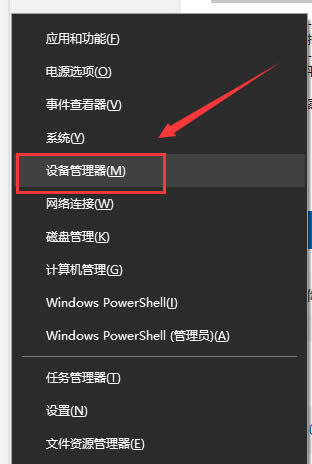
2、然后在里面寻找相关的设备,右键点击卸载,选择“是”。
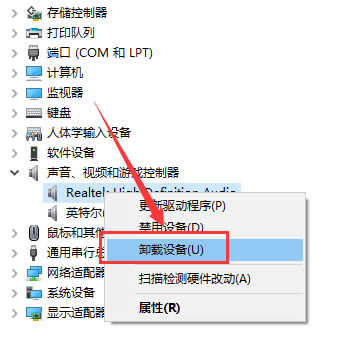
3、重新启动电脑,Windows 将会尝试重新安装驱动程序。
方法二:
1、首先点击右下角的声音,然后点击“声音问题疑难解答”。
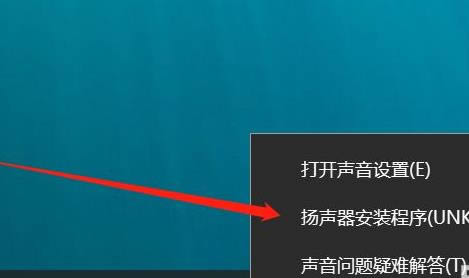
2、然后可以自动的等待检测声音的问题,需要等待几秒钟。
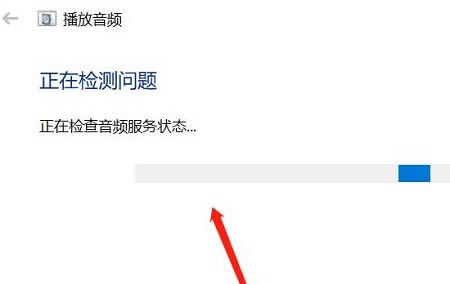
3、然后会弹出关闭声音增强功能窗口,可以根据喜好来选择。
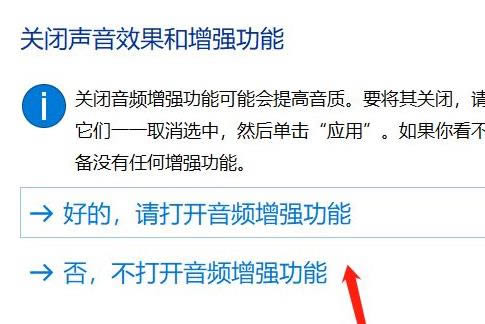
4、然后系统会进入声音问题修复阶段,并提示“已禁用音频设备”。

5、最后就可以看到声音已经恢复正常了。

以上就是win10系统无法找到音频设备怎么办?win10无法使用音频设备解决方法的详细内容,更多关于win10系统无法找到音频设备的资料请关注江湾时代其它相关文章!












